Как определить и устранить перегрев
Определить, что во время игры компьютер перегревается, чаще всего несложно. Громкое завывание кулера, выдув горячего воздуха, «валенок» из пыли в радиаторе, высокие значения температур в программах-мониторах состояния железа прямо или косвенно указывают на проблему с теплоотводом.
Температура процессора в HWiNFO
Способ устранения перегрева зависит от причины. Для начала проведите генеральную уборку и ревизию системного блока – вычистите пыль, проверьте правильность установки кулера, в случае сомнений демонтируйте его и установите заново, сменив термопасту. Понаблюдайте за работой вентилятора – свободно ли он вращается, вовремя ли увеличиает скорость при росте темературы процессора. Если Ваша система поддерживет смену режимов работы вентилятора ЦП, убедитесь, что он настроен на максимальную нагрузку (игровой режим).
Если проблема возникла после разгона или у Вас есть подозрение, что кулер недостаточно производительный, подумайте о его замене.
В редких случаях самопроизвольные выключения компьютера во время игры возникают из-за избыточного нагрева чипсета. Как правило, такое случается на системах со старыми материнскими платами, которые оборудованы «Северным мостом». Особенно если мост конструктивно неудачно расположен – перекрывается устройствами, мешающими отводу от него тепла.
Конфликт драйверов видеокарты
Еще одна причина – конфликт драйверов видеокарты. Чтобы это проверить, выполняем следующее:
- Пуск – Панель управления – Диспетчер устройств (для удобства можно выбрать в правом верхнем углу режим просмотра «Крупные значки»).
- В новом окне нажимаем на пункт «Видеоадаптеры», после чего отобразится название вашей видеокарты.
- Кликаем на ней ПКМ, выбираем пункт «Свойства» и смотрим состояние. Если видеокарта функционирует нормально, то в новом окне так и будет написано.
- Далее выбираем вкладку «Ресурсы» и читаем, нет ли конфликтующих устройств.
- Если все в порядке, тогда скрываем все окна. Далее нажимаем ПКМ на рабочем столе, выбираем пункт «Разрешение экрана» и выбираем минимальное – например, 800х600 пикселей. Кликаете «Применить» и перезагружаете ПК. Если он включился – поздравляю, проблема устранена.
ШАГ 6: Оперативная память
Симптомы могут быть немного другие. Обычно при проблемах с оперативной памятью вылезает «синий экран смерти». А происходит это когда оперативная память обильно загружается данными:
Проверить оперативную память можно с помощью стандартного средства Windows. Открываем меню «Пуск» и вводим в поисковую строку название службы: «Диагностика проблем оперативной памяти компьютера». Далее запускаем и проверяем память.

В качестве альтернативы есть отличная утилита «Memtest86+». Если у вас несколько плашек памяти, то можно проверить их в работе. Просто вытаскиваем все плашки и по одной проверяем их при нагрузке. Как только будет обнаружена поломанная память – меняем её.
Драйверы
Еще один довольно интересный вариант развития событий — это драйверы, используемые для подключения оборудования к компьютеру. Дело все в том, что их приходится время от времени обновлять. Если этого не делать, то потом придется думать, почему во время игр выключается компьютер, как это исправить и не допустить повторения ситуации.
Кроме того, можно воспользоваться специальными утилитами, которые автоматически проверяют обновления драйверов и скачивают их. Установка остается за вами. После всех манипуляций можно повторить попытку запуска. У вас все так же, как и было раньше? Тогда давайте смотреть дальше, почему выключается компьютер во время игры «SkyForge» или любой другой. Ведь причин еще очень много.
Поэтапная диагностика и метод исключения
Если ничего из вышеперечисленного не помогло, тогда потребуется подробная диагностика с исключением комплектующих ПК.
Разберите системный блок и предварительно сфотографируйте все внутренности компьютера, чтобы не забыть, что и куда присоединялось.
Отключите от материнской платы все шлейфы, планки оперативной памяти, жесткие диски, USB порты и картридеры с лицевой стороны корпуса.

Возможная причина — короткие замыкания
Часто корпусные разъемы могут давать замыкания из-за повреждений, поэтому мы должны исключить все возможные источники короткого замыкания.
Проверяем нормальную работу процессора
Это можно сделать при помощи BIOS. Есть довольно редкая неисправность, но ее можно быстро диагностировать. В BIOS процессор считает время, и это можно увидеть в настройках. Если процессор исправен — он правильно считает время, если нет — он считает некорректно. Например, он может считать до 40 секунд, а потом обнулиться и начать заново. Этого не должно быть у исправного процессора.
Дальнейшая диагностика
Вы оставили только материнскую плату, блок питания и кнопку включения. Если в течении продолжительного времени компьютер не выключается, значит неисправность нужно искать дальше. Постепенно подключайте остальные части компьютера, и тем самым, вы можете найти неисправную деталь.
Способы проверки компьютера на предмет неисправностей
Почему в случае возникновения такой проблемы как самопроизвольное отключение компьютера или ноутбука необходимо провести ряд мероприятий? Так как это поможет выявить причины отключения и устранить их по возможности самостоятельно. И ответить на вопрос «почему выключается сам по себе монитор и система, когда играешь?»
Порядок действий для решения проблем с техникой:
- чистка комплектующих системного блока и ноутбука от пыли и загрязнений;
- замена термопасты;
- проверить все комплектующие системного блока – вздутые конденсаторы, отошедшие контакты и т. п. легко обнаружить визуально;
- провести процедуру тестирования компонентов через BIOS или другие специальные утилиты.
Отличным вариантом будет замена «подозрительного» элемента на рабочий, но такой способ не всем доступен. Тестирование блока питания лучше проводить в специализированной мастерской, так как оборудование под напряжением непосвященному лучше не лезть.
Замену термопасты в ноутбуке стоит проводить специалисту с опытом – это не так просто сделать в домашних условий без инструмента и стоит достаточно дешево.
Главное условие бесперебойной и длительной работы компьютерной техники – правильный уход и четкое соответствие «железа» установленным программам и приложениям дабы не перегружать дорогостоящее оборудование.
Для ускорения работы вашего настольного компьютера или ноутбука рекомендую вам использовтаь Auslogics BoostSpeed 8 эта утилита настраивает вашу систему на максимальную производительность.
Самое худшие поражение в игре – не от рук противника, а от неожиданной “подставы” от своего же компьютера – внезапной перезагрузки или выключения прямо во время игры. И как назло это происходит в самый ответственный момент. Итак, в этой статье пойдет речь о том почему компьютер выключается во время игр, и что с этим делать.
Перегрев видеокарты
Нередко неисправность видеоадаптера, проявляющаяся в перебоях подачи изображения, вызвана перегревом. Обычно проблема возникает при работе с ресурсоёмкими программами или играми, при этом может также наблюдаться шум вентиляторов и чем дольше компьютер продолжает работать, тем чаще гаснет экран монитора. Проверить температуру видеокарты можно при помощи специализированного софта. Если показатели превышают допустимые пределы или близки к тому (для разных устройств максимальная температура может быть разной в зависимости от производителя и модели, но в целом t° свыше 80 °C уже является тревожным знаком), то следует принять меры для охлаждения оборудования.
Чтобы понизить температуру можно предпринять следующее:
- Если имеет место разгон, следует вернуть видеокарту к оригинальным настройкам. Планируя разгон в дальнейшем, нужно удостовериться, что устройство останется в безопасных температурных пределах после осуществления процедуры.
- Чистим вентилятор и радиатор. Частым виновником снижения их производительности становится пыль, которая со временем может выстилаться в прямом смысле коврами внутри системного блока.
- Меняем термопасту. Находящаяся между графическим процессором и теплоотводом термопаста, спустя какое-то время высыхает и растрескивается, теряя свои свойства и требуя замены. Для этого потребуется снять вентилятор и радиатор, удалить остатки отработавшей термопасты и нанести новую.
- Меняем неисправный вентилятор или ставим более производительную систему охлаждения. Если элемент вышел из строя или плохо справляется со своей задачей, его лучше заменить.
Системные сбои
Еще одна очень интересная ситуация — это возникновение системных сбоев в компьютере. Именно поэтому он может начать выключаться. Правда, тут судить о наличии оных довольно трудно. Особенно если проблемы возникают только при запуске игрушек. Таким образом, если у вас выключается компьютер во время игры, то можно попробовать устранить сбои и неполадки в операционной системе. Может быть, это поможет исправить положение.
Как правило, для данной затеи очень часто используют откат системы. Он осуществляется при помощи системных возможностей прямо из операционной системы. Кроме всего прочего, вы также имеете право установить себе какое-нибудь приложение, исправляющее системные сбои и воспользоваться им. Тогда откат не понадобится.
Обычно все дело сводится к банальному сканированию и автоматическим исправлениям. Как только работа операционной системы будет налажена, можно испытать свою удачу и попробовать немного поиграть.
Компьютер выключается во время игр? Тогда давайте узнаем с вами еще несколько вариантов развития событий. Ведь данная проблема очень распространена среди современных геймеров и любителей компьютерных игрушек. Так что, давайте исправлять сложившуюся ситуацию.
Отключается зарядка
Современные производительные видеокарты потребляют много энергии. Ситуации, когда во время игры отключается зарядка на ноутбуке, связаны с недостаточной мощностью адаптера питания. Это может происходить даже при запуске не самого требовательного приложения, например, World of Tanks. Во время игры мощности адаптера не хватает для питания видеокарты и заряда батареи. Порядок ликвидации проблемы достаточно прост: нужно заменить блок питания.

Совет! Стоит приобретать только модели, рекомендованные производителем ноутбука. Это позволит достичь оптимальной согласованности работы электрических цепей системы без явлений локального перегрева и изменения параметров их отдельных участков.
Ноутбук отключается из-за аппаратных неисправностей
Скомпоновать все необходимые компоненты в корпусе ноутбука весьма затруднительно, при этом идеально продумав систему охлаждения. Именно поэтому довольно чаще на ноутбуках выходят из строя различные элементы. Рассмотрим основные из них, которые могут привести к отключению компьютера при попытке его загрузки.
Жесткий диск
Повреждение HDD или SSD накопителя может возникнуть по разным причинам, например, из-за физического повреждения в результате удара. Еще одной распространенной причиной выхода жесткого диска из строя является резкое отключение ноутбука, из-за которой накопитель должен совершить экстренную остановку.
Если был поврежден сам жесткий диск или файлы операционной системы на нем, ноутбук может отключаться до полной загрузки. В такой ситуации рекомендуется проверить жесткий диск, установив его в другой компьютер, на котором загружается операционная система.
Проблемы с процессором
Распространенной причиной, почему ноутбук включается и сразу выключается, является перегрев центрального процессора. В большинстве случаев он происходит из-за отсутствия или засыхания термопасты. Если дело в этом, потребуется заменить термопасту, что можно сделать самостоятельно, если не возникнет сложностей с разбором ноутбука.
Гораздо хуже, когда перегревается центральный процессор не из-за отсутствия термопасты, а по причине плохого охлаждения, то есть неправильной работы кулеров и радиаторов. В таком случае предстоит определить причину их неисправности и отремонтировать или заменить. С заменой кулеров в ноутбуке могут возникнуть проблемы, поскольку зачастую сложно найти в продаже комплектующие для не самых распространенных моделей портативных компьютеров.
Загрязнение ноутбука
Согласно рекомендациям производителей ноутбуков, каждые 6 месяцев их необходимо отдавать в сервисный центр на профессиональную чистку. Это позволит ноутбуку проработать максимально долго, не имея проблем с перегревом. Если кулеры портативного компьютера сильно загрязнены, то перегреваться при включении практически мгновенно будут все компоненты: центральный процессор, графический процессор, жесткий диск и так далее. Вследствие этого сработает защита от перегрева, что приведет к отключению компьютера.
Устранить подобную проблему проще всего, необходимо разобрать ноутбук и грамотно его почистить.
Аккумуляторная батарея
Чаще всего ноутбук включается и сразу выключается из-за проблем с аккумуляторной батареей. Многие пользователи приобретают ноутбуки в качестве стационарных компьютеров, устанавливают их дома и работают с постоянно подключенным аккумулятором и блоком питания. Данный режим работы является аварийным для аккумуляторной батареи, и из-за него сильно сокращается срок службы батареи. Если аккумулятор совсем перестал держать заряд, ноутбук может выключаться сразу после включения.
Стоит отметить, что не только при сильном износе АКБ может возникать подобная проблема. Также она имеет место быть, если, например, окислились клеммы аккумулятора и через них уже не может проходить ток и напряжение нужной силы.
Короткое замыкание
Если нестабильно работает электрическая сеть или аккумулятор, в материнской плате ноутбука может произойти короткое замыкание. Чаще всего оно ведет к перегоранию конденсаторов на материнской плате компьютера, что является серьезной проблемой. Самостоятельно отремонтировать ноутбук в такой ситуации не получится, а в сервисном центре за подобный ремонт придется заплатить немалую сумму.
Неисправный блок питания
Сбои в работе блока питания также могут стать причиной отключения ноутбука сразу после включения. Нужно проверить, как работает индикатор на блоке питания портативного компьютера. В зависимости от различных версий компьютеров, он может работать по-разному. Чаще всего индикатор должен просто гореть зеленным, и если он, например, мигает, это говорит о неисправности и необходимости заменить шнур блока питания или сам блок.
Простейшая из проблем
Самый простой случай, когда гаснет монитор во время работы – это проблемы с кабелем. Ведь данный элемент на фоне всего остального является расходным материалом и стоит не дорого. В самом кабеле может как отсутствовать контакт (редкий случай), так и произойти сбой, связанный с нарушением целостности провода.

Перетертый или переломанный кабель может долго работать в одном положении, но стоит положению немного измениться, как тут же произойдёт отключение дисплея. Стоит немного пошевелить шнуром, как изображение на экране восстанавливается. Проще всего проверить неисправность шнура заменой, взять заведомо рабочий и поставить его:
- изображение восстановилось – можно выбросить старый провод;
- дисплей всё ещё чёрный – проблема не в шнуре.
Тормозит видео в интернете Неисправность шнура является источником проблемы чаще всего, именно с этой причины стоит начинать поиск неисправности.
При игре выключается компьютер

Всем привет! При игре выключается компьютер,об этом сегодня поговорим на блоге для начинающих пользователей компьютера и интернета. Итак начнём сразу с решения проблемы,а самовыключение компьютера при игре, можно устранить произведя на компьютере следующие действия.
- Первое заключается в обновлении драйвера видео карты и чтобы сделать это идём по пути: Пуск—Компьютер—Правая кнопка мыши—Свойства—Диспетчер устройств—Видеоадаптер—Правая кнопка мыши над маркой,у меня это Intel(R)HD Graphics,обновить драйверы—Автоматическое обновление. Естественно перед этим не забудьте включить интернет соединение.

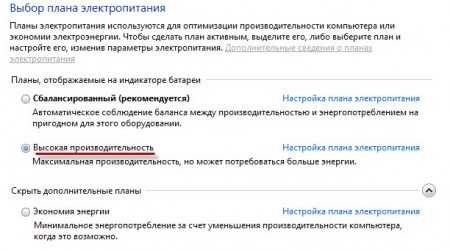
Иногда бывает самопроизвольное выключение компьютера при недостаточном сетьевом напряжении.Но мы этот случай с вами не рассматриваем,потому что думаю ваш компьютер оснащён источником бесперебойного питания. Или в крайнем случае обыкновенным стабилизатором напряжения.
↑ 3. Вирусы
Обусловить произвольное выключение компьютера могут вирусы – как их непосредственное участие, так и вызванные ими последствия в виде уничтожения важных системных файлов. Здесь необходимо уничтожить вирусы и провести восстановление целостности системных файлов (сделать это можно даже в том случае, если ПК не загружается). В крайнем случае – переустановите Windows.
Если компьютер выключается сам по себе, причиной этому может быть работа сторонних программ. Вероятность того, что одна программа конфликтует с другой, и это приводит к такому результату, очень мала. Обычно программы просто вылетают, а серьёзные типа гипервизоров выпадают в BSOD. Но можно встретить и такую картину: ошибочно настроенные или забытые планировщики внутри программ типа медиаплееров или разного рода органайзеров, работая в фоне, завершают работу ПК (сделать это может тот же самый Download Master).
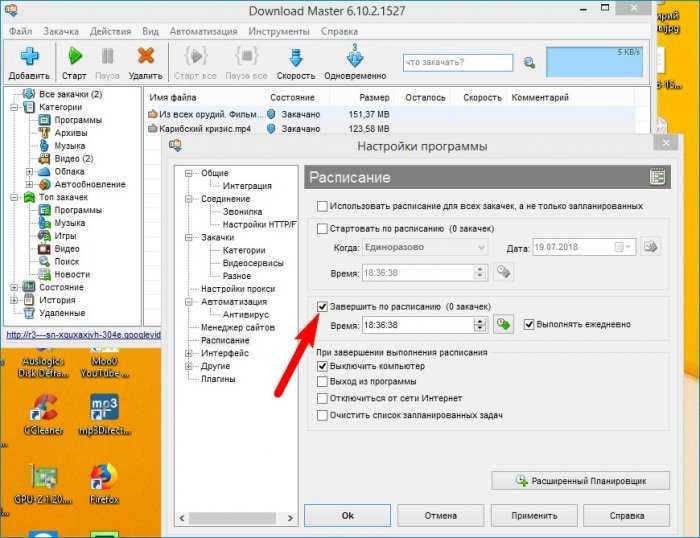
Естественно, полагая, что таким образом они следуют указке пользователя.
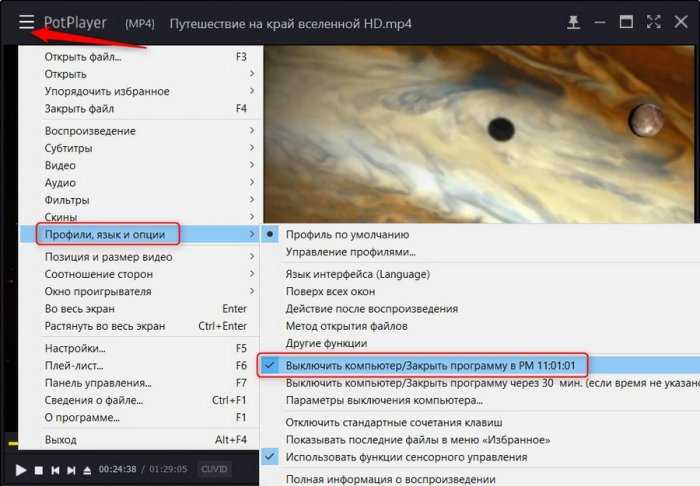
Выявить сторонние программы, вызывающие проблему, поможет тестирование компьютерного устройства в режиме чистой загрузки Windows. Кстати, задача на выключение компьютера в определённое время или при определённых обстоятельствах может болтаться и в штатном планировщике Windows (об этом написано в начале статьи).
Примечание: является ли причина произвольного выключения компьютера программной, а не аппаратной, можно выявить, протестировав его работу в рамках запуска с любой сборки Live-диска для системщиков. Один из лучших Live-дисков на базе WinPE – сборки AdminPE и Сергея Стрельца.
Компьютер выключается из-за блока питания

Если при игре время от времени выключается компьютер, то вероятнее всего проблема заключается в блоке питания. В этом случае отключение может быть вызвано двумя причинами. При компьютерной игре возникает увеличение нагрузки на видеокарту. При этом не рассчитанный на столь пиковую нагрузку или некачественный блок питания не выдерживает. Вследствие чего происходит перегруз системного блока.
Выключение игры
Выключение или вылет из игры является частой проблемой многих геймеров, и решение этой проблемы будет зависеть от конкретной ситуации. Далее мы рассмотрим несколько ситуаций, при которых может вылетать игра.
Если игра вылетает в процессе
Если во время того, как вы играете, игра резко вылетает, значит, скорее всего, у вас не обновлены драйверы. Решить эту проблему достаточно просто — скачать драйверы на официальном сайте разработчика игры. Однако, может быть и такое, что разработчики не предусмотрели оптимизацию игры под вашу видеокарту или процессор. В этом случае вы можете скачать кастомные патчи или же патчи от разработчика. Однако, следует заметить, что такие патчи готовятся обычно спустя несколько месяцев после выхода игры. Поэтому не исключено, что вам придется ждать их.
Если игра вылетает во время запуска
- Если игра стала вылетать во время запуска, значит у вас могут быть проблемы с компьютером, а именно: несовместимость по требованиям. Проверьте, совместим ли ваш компьютер с игрой, возможно, он не соответствует минимальным требованиям, которые необходимы для запуска.
- Как вариант, возможно, вы используете пиратскую версию игры, что вполне объясняет то, почему она выключается. Если же вы пользуетесь лицензионной версией, то следует обратиться в техническую поддержку на сайте разработчика.
- Также мы рекомендуем проверить актуальность драйверов, а также direct x.
Вирусы
Вирусы также могут негативно сказаться на работе игры. Некоторые из них и вовсе не позволяют запускать игры. Обязательно проверьте свой компьютер на наличие вирусных программ, если ваша игра начала вылетать. Особенно это актуально для случая, если вы скачивали пиратскую версию игры на торрент-трекере. Не забывайте, что во время скачивания с торрент-трекера вам могут передать вирусную программу замаскированную под торрент-файл. Очень часто так злоумышленники маскируют «бантики» — простые вирусы, который могут сильно навредить. Обычно они имеют расширение .bat. Хотя ярлык может полностью соответствовать торренту или файлу любой другой программы.
Вылетает браузерная игра
Если у вас вылетает браузерная игра, то, скорее всего, проблема в низкой скорости интернета. В этом случае вы можете проверить модем, сетевой кабель или же обратиться за помощью к вашему провайдеру. В случае появления черного экрана и вылета игры, вам нужно перезапустить игру от имени администратора. Для этого нажмите правой кнопкой мыши на ярлык игры и выберите запуск от имени администратора. Также рекомендуем вам ознакомиться со статьей, которая расскажет, каковы причины лагов в игре Почему тормозят игры.
Диагностика блока питания
Блок питания ПК может по-разному вести себя при неисправности: выдавать слишком низкое напряжение, давать высокие пульсации и просто выключаться под нагрузкой. Также отключаться и просаживать напряжения может БП, если мощность недостаточна для вашего ПК.
Чтобы проверить его работу, нам понадобится сразу загрузить и процессор, и видеокарту. Для этого запустим стресс-тест CPU AIDA64 и бенчмарк Unigine Valley в окне. Напряжение по 12 В линии БП будем смотреть программой HWiNFO или мультиметром.
Программный мониторинг напряжений не всегда выдает корректные результаты. Желательно воспользоваться мультиметром, воткнув его щупы в разъем молекс, к черному и желтому проводам. ПК при подключении мультиметра надо обесточить, мультиметр перевести в режим измерения постоянного тока.
По стандартам ATX v2.2 допустимы просадки напряжения на линии 12 В до 11.4 В. Но даже просадки до 11.6-11.5 В — повод задуматься о покупке более качественного БП.
Купить мощный и тихий БП, например be quiet! SYSTEM POWER 9 600W, сейчас можно по вполне демократичной цене.
Как исправить случайные выключения ПК
Лучший способ — просто знать обо всех вещах, из-за которых это может произойти. Это сузит круг до меньшего количества причин для выявления. Во время игры вы можете не знать о том, что происходит, например об уведомлениях о завершении работы от автоматических обновлений для вашей ОС, антивируса и драйверов. Это может быть проблемой, и большинство из них просто перезагружают ваш компьютер.
Что касается блока питания, вам нужно знать точную мощность, которая потребуется вашей текущей сборке, и проверить лучшие блоки питания . Определенно превышайте мощность, необходимую для вашей сборки, и на самом деле лучше всего пойти еще выше. Почему? Это потому, что вы можете обновить свои детали.

Если вы построили свой игровой ПК с ограниченным бюджетом , вы извлекаете выгоду из стоимости, чем то, что лучше всего в настоящее время. Это означает, что вы будете обновляться более последовательно, поскольку цены на другие компоненты, такие как лучшие игровые графические процессоры , падают.
Если ваш компьютер перегревается, вы можете проверить термопасту, высохла ли она, или поместить корпус компьютера в более прохладную среду. К собранным ПК уже должны быть подключены вентиляторы, и убедитесь, что они установлены в правильную сторону.
Компьютер выключается во время работы и снова включается
Итак, одна из самых частых проблем, когда компьютер или ноутбук внезапно выключается во время работы, а потом снова включается.
Теперь главная задача выяснить откуда именно идет перегрев. Если много тепла от блока питания, то скорее всего он не справляется с нагрузкой или вентилятор внутри него плохо работает. Проверьте воздушный поток вентилятора у блока питания.
Ну и банально, если материнская плата и кулер процессора горячий — сделайте профилактику системы охлаждения. Поменяйте старую засохшую термопасту на новую и почистите вентиляторы от пыли. Если у вас жидкая система охлаждения — проверьте нанос подачи воды.
Эта профилактика поможет сбавить температуру на несколько десятков градусов, а от и больше. Все это касается и видеокарты.
Меры профилактики
Следите за температурой своего компьютера при больших нагрузках. Для комплектующих от разных производителей есть свои пограничные температуры работы.
Также вы можете скачать специальные утилиты для регулировки оборотов кулеров. Например, для видеокарт ASUS есть утилита GPU TWEAK, которая позволяет повышать частоты и обороты кулеров, а также следить за температурой на кристалле.
По возможности регулярно меняйте термопасту на комплектующих примерно раз в год.
Не забывайте и о системном блоке. Его надо регулярно чистить, чтобы горячий и холодный воздух быстро циркулировали в корпусе между комплектующими. Еще проверяйте работу корпусных вентиляторов.
Перегрев
Чаще всего к самопроизвольному выключению ПК приводит перегрев видеокарты или процессора. Это стандартный защитный механизм, направленный на сохранение работоспособности компонентов. Во время игры нагрузка на ЦП и видеоадаптер достигает максимальных значений, вследствие чего температуры ощутимо растут.
Причин перегрева может быть несколько:
- Неправильно подобрана система охлаждения. В параметрах процессора и кулера всегда указывают значение «Рассеиваемая мощность». Если купленный вами кулер не способен рассеивать большую часть тепла от процессора, то ЦП неминуемо начнёт перегреваться.
- Загрязнение кулеров. Система охлаждения ПК нуждается в регулярном обслуживании. Лопасти вентиляторов и отверстия радиаторов со временем забиваются пылью, что делает охлаждение неэффективным и приводит к перегреву.
- Охлаждение установлено неверно. Если термопаста между радиатором и процессором высохла, да и сам радиатор недостаточно плотно прилегает к поверхности ЦП, то перегрева не избежать (особенно на мощных процессорах).
- Неисправны системы мониторинга. Перегрев может быть вызван неисправными термодатчиками, контроллером и т. п.
Диагностировать перегрев можно достаточно просто – кулеры начнут работать на максимальной мощности, а выводимый из корпуса воздух будет горячим. Проверить температуры можно при помощи следующих утилит:
- HWiNFO;
- AIDA64;
- Speecy и т. п.


































